DCP-8070D
FAQ et Diagnostic |

DCP-8070D
Date: 08/04/2009 ID: faq00000042_001
J'utilise Macintosh. A quoi sert l'option Pré-numériser ?
Pré-numériser vous permet de balayer une image rapidement à basse résolution. Un aperçu apparaîtra dans la zone de numérisation. C'est seulement une prévisualisation de l'image, vous montrant à quoi elle ressemblera. Le bouton de pré-numérisation est utilisé pour visionner une image afin de définir les contours pour toutes les parties non désirées de l'image. Quand vous êtes satisfait de la prévisualisation, cliquez sur Start pour numériser l'image.
La Pré-numérisation n'est pas disponible en numérisation duplex (recto-verso).
-
Insérez l'original dans le chargeur automatique de document ou la vitre d'exposition et cliquez le bouton de pré-numérisation. L'original entier sera balayé dans votre Macintosh et apparaîtra un aperçu dans la zone montrée ci-dessous :
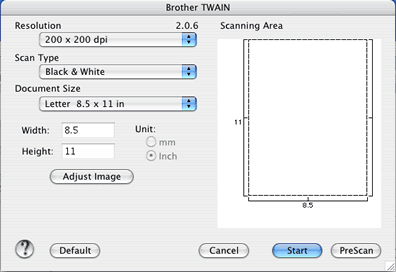
-
Pour numériser un secteur choisi de l'article que vous avez pré-numérisé, cliquez dans la "Zone de numérisation" et faîtes glisser le pointeur autour du secteur que vous voulez numériser, montré dans l'image ci-dessous
:
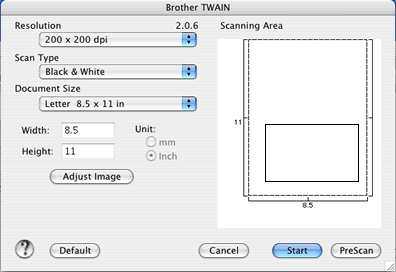
-
Insérez le document original dans votre machine Brother de nouveau si vous employiez le chargeur automatique de document. Ajustez les paramètres qui vous conviennent (résolution, type de numérisation, luminosité, contraste) et ajustez la zone de numérisation, puis cliquez sur Start.
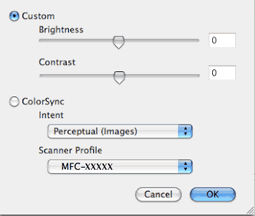
-
Cette fois seulement la zone que vous aviez choisi apparaîtra une fois que l'image est numérisée. Si votre logiciel s'appuye sur les applications Paperport ou Presto!® PageManager® , vous pouvez les utiliser pour éditer et retravaillerl'image.
DCP-130C, DCP-135C, DCP-145C, DCP-150C, DCP-153C, DCP-163C, DCP-165C, DCP-167C, DCP-185C, DCP-195C, DCP-330C, DCP-350C, DCP-353C, DCP-357C, DCP-365CN, DCP-375CW, DCP-383C, DCP-385C, DCP-387C, DCP-395CN, DCP-540CN, DCP-560CN, DCP-585CW, DCP-6690CW, DCP-750CW, DCP-770CW, DCP-8060, DCP-8065DN, DCP-8070D, DCP-8085DN, DCP-8110DN, DCP-8250DN, DCP-9010CN, DCP-9040CN, DCP-9042CDN, DCP-9045CDN, DCP-9055CDN, DCP-9270CDN, DCP-J125, DCP-J132W, DCP-J140W, DCP-J152W, DCP-J172W, DCP-J315W, DCP-J4110DW, DCP-J515W, DCP-J525W, DCP-J552DW, DCP-J715W, DCP-J725DW, DCP-J752DW, DCP-J925DW, DCP-T300, DCP-T500W, MFC-235C, MFC-240C, MFC-250C, MFC-255CW, MFC-257CW, MFC-260C, MFC-290C, MFC-295CN, MFC-297C, MFC-3360C, MFC-440CN, MFC-465CN, MFC-490CW, MFC-5460CN, MFC-5490CN, MFC-5860CN, MFC-5890CN, MFC-5895CW, MFC-6490CW, MFC-660CN, MFC-680CN, MFC-6890CDW, MFC-790CW, MFC-795CW, MFC-8370DN, MFC-8380DN, MFC-845CW, MFC-8460N, MFC-8510DN, MFC-8520DN, MFC-885CW, MFC-8860DN, MFC-8870DW, MFC-8880DN, MFC-8890DW, MFC-8950DW, MFC-8950DWT, MFC-9120CN, MFC-9320CW, MFC-9440CN, MFC-9450CDN, MFC-9460CDN, MFC-9465CDN, MFC-9840CDW, MFC-990CW, MFC-9970CDW, MFC-J220, MFC-J245, MFC-J265W, MFC-J415W, MFC-J430W, MFC-J4410DW, MFC-J4510DW, MFC-J4610DW, MFC-J470DW, MFC-J4710DW, MFC-J5910DW, MFC-J615W, MFC-J625DW, MFC-J650DW, MFC-J6510DW, MFC-J6710DW, MFC-J6910DW, MFC-J825DW, MFC-J870DW
Pour toute assistance supplémentaire, contactez le service clientèle de Brother:
Commentaires sur le contenu
Ce formulaire a pour seul but de nous faire part de vos commentaires.